Prenesite in namestite gonilnike za tipkovnico A4Tech
Iz leta v leto se izboljšuje računalniška oprema in periferne enote, ki sledijo tehnološkemu procesu. Tipična tipkovnica v tem pogledu ni izjema. Sčasoma so tudi najbolj proračunske naprave te vrste pridobile različne nove funkcije, pa tudi večpredstavnostne in dodatne gumbe. Naša današnja lekcija bo zelo koristna za lastnike klaviature znanih proizvajalcev A4Tech. V tem članku vam bomo povedali, kje lahko najdete in kako namestiti gonilnike za tipkovnice navedene blagovne znamke.
Vsebina
Več načinov za namestitev programske opreme za tipkovnico A4Tech
Običajno mora biti programska oprema nameščena samo za tipkovnice, ki imajo nestandardne funkcije in ključe. To se naredi, da bi lahko takšne funkcije konfigurirali. Standardne tipkovnice v veliki meri samodejno določi operacijski sistem in ne zahtevajo dodatnih gonilnikov. Za lastnike različnih multimedijskih tipkovnic A4Tech smo pripravili več načinov, ki vam bodo pomagali namestiti programsko opremo za to vhodno napravo.
Metoda 1: Uradna spletna stran družbe A4Tech
Tako kot kateri koli voznik bi morali poiskati programsko opremo za klaviature tudi na uradni spletni strani proizvajalca. Če želite uporabiti to metodo, boste potrebovali naslednje:
- Gremo k uradniku stran za prenos programske opreme za vse naprave A4Tech.
- Upoštevajte, da čeprav je spletno mesto uradno, se lahko na tej strani prisegajo nekateri protivirusni programi in brskalniki. Vendar pa med njegovo uporabo niso odkrili nobenih zlonamernih dejanj in predmetov.
- Na tej strani morate najprej izbrati želeno kategorijo naprave, za katero iščemo programsko opremo. To lahko storite v prvem spustnem meniju. Gonilniki za klaviature so predstavljeni v treh poglavjih - "Žične tipkovnice" , "Kits in brezžične tipkovnice" , pa tudi "Igralne tipkovnice" .
- Po tem morate v drugem spustnem meniju določiti model vaše naprave. Če ne poznate modela vaše tipkovnice, poglejte na njegovo hrbtno stran. Praviloma vedno obstajajo takšni podatki. Izberite model in kliknite gumb »Odpri« , ki je poleg njega. Če na seznamu modelov niste našli svoje naprave, poskusite spremeniti kategorijo opreme v eno od zgoraj naštetih.
- Nato boste na strani, kjer boste videli seznam celotne programske opreme, ki jo podpira vaša tipkovnica. Vse informacije o vseh gonilnikih in pripomočkih - velikost, datum izdaje, podprti OS in opis bodo tam označeni. Izberite potrebno programsko opremo in pod spodnjim opisom izdelka kliknite gumb »Prenos« .
- Posledično prenesete arhiv z namestitvenimi datotekami. Počakamo, da se prenos konča in izvlečemo celotno vsebino arhiva. Po tem morate zagnati izvedljivo. Najpogosteje se imenuje "Setup" . V nekaterih primerih pa bo v arhivu samo ena datoteka z drugačnim imenom, ki ga morate tudi zagnati.
- Ko se prikaže varnostno opozorilo, v podobnem oknu kliknite gumb »Zaženi« .
- Nato boste videli glavno okno namestitvenega programa A4Tech. Podatke v oknu lahko preberete po želji in za nadaljevanje kliknite gumb »Naprej« .
- Naslednji korak je prikazovanje prihodnje lokacije programskih datotek A4Tech. Vse lahko pustite nespremenjene ali pa določite drugo mapo, tako da kliknete gumb »Prebrskaj« in ročno izberete pot. Ko je težava z izbiro poti namestitve odpravljena, kliknite gumb "Naprej" .
- Nato morate določiti ime mape s programsko opremo, ki jo boste ustvarili v meniju »Start« . V tej fazi priporočamo, da vse pustite privzeto in samo kliknite gumb »Naprej« .
- V naslednjem oknu boste lahko preverili vse informacije, ki so bile navedene prej. Če je bilo vse pravilno izbrano, kliknite gumb "Naprej", da začnete postopek namestitve.
- Začne se postopek namestitve gonilnika. Ne bo dolgo trajalo. Čakamo na dokončanje namestitve.
- Zato boste videli okno s sporočilom o uspešni namestitvi programske opreme. Postopek morate dokončati s klikom na gumb "Dokončaj" .
- Če vse gre brez napak in težav, se v pladnju prikaže ikona v obliki tipkovnice. Če kliknete nanj, odprete okno z dodatnimi nastavitvami za tipkovnico A4Tech.
- Glede na model tipkovnice in datum izdaje gonilnika se lahko postopek namestitve nekoliko razlikuje od primera, ki je naveden. Kljub temu ostaja splošno bistvo popolnoma enako.
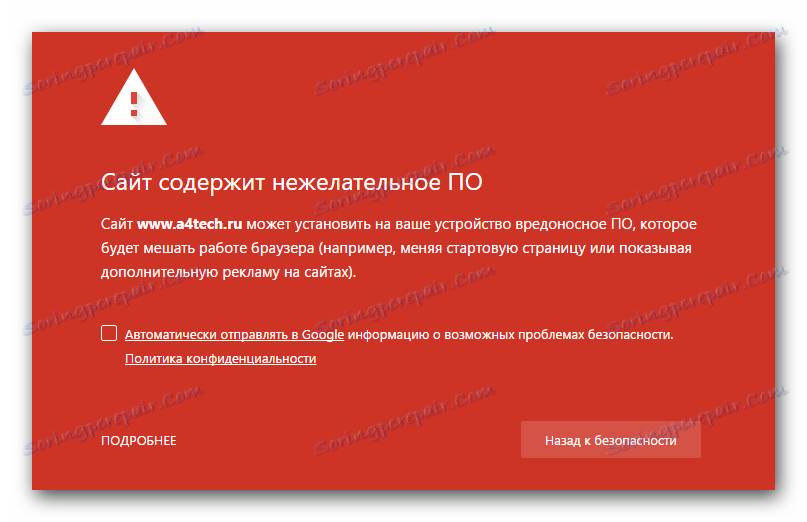
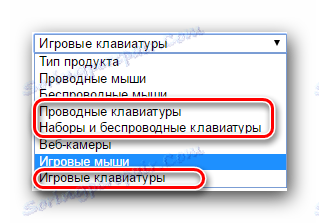

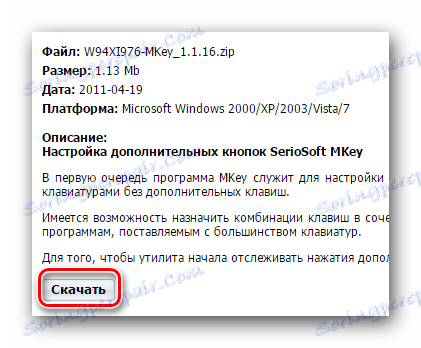

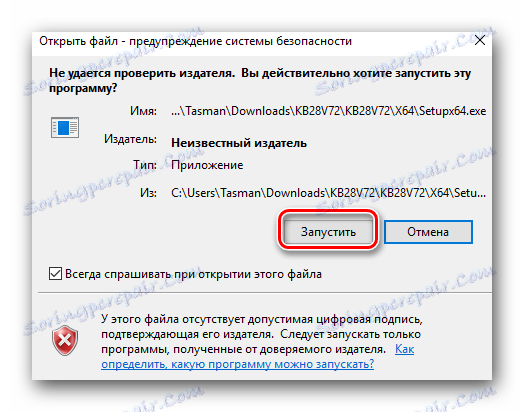
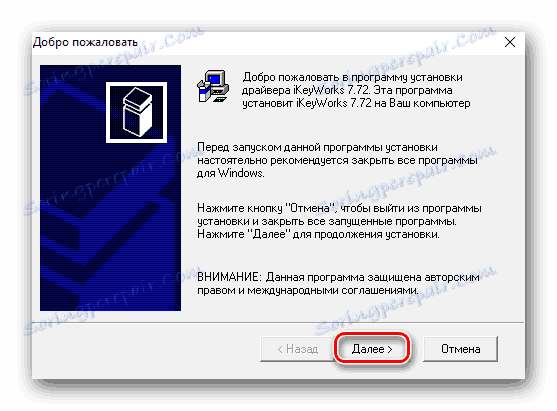

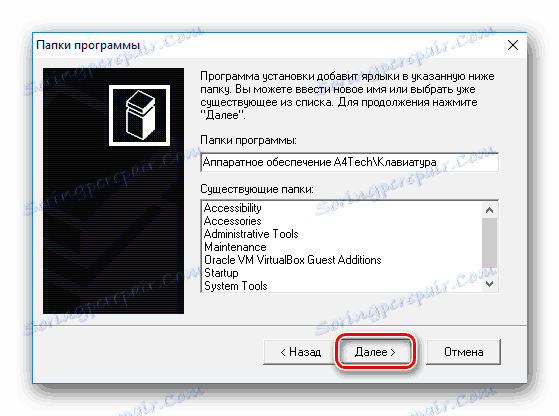
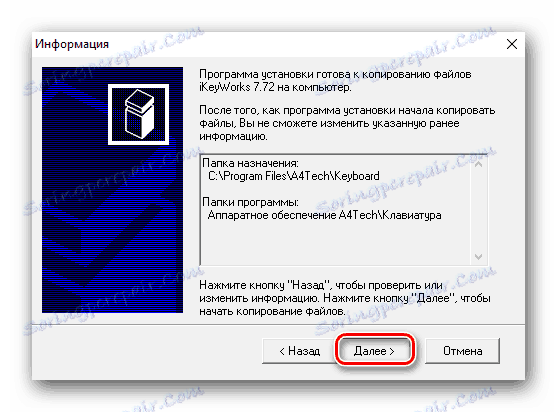

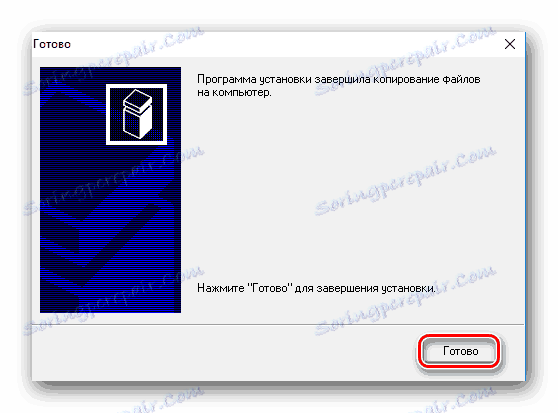
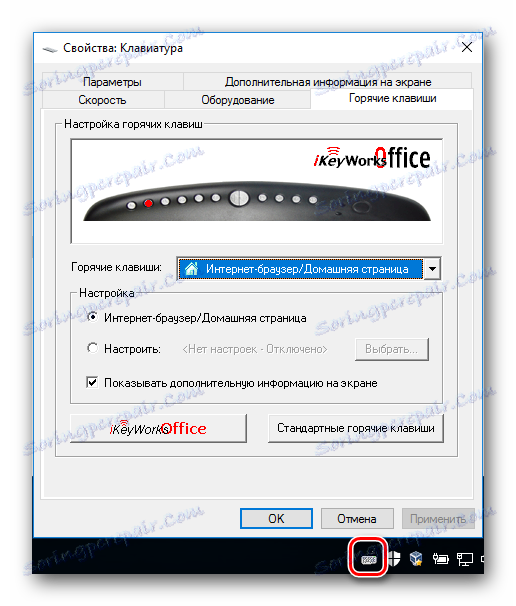
2. način: programi globalnega posodabljanja voznikov
Ta metoda je univerzalna. Pomagal vam bo pri prenosu in namestitvi gonilnika za vse naprave, povezane z računalnikom. Na ta način lahko namestite tudi programsko opremo za tipkovnice. Če želite to narediti, morate uporabiti eno od pripomočkov, ki so specializirani za to nalogo. Pregled najboljših takšnih programov, ki smo jih naredili v enem od naših prejšnjih člankov. Na spodnji povezavi se lahko seznanite z njo.
Preberite več: Najboljši programi za namestitev gonilnikov
V tem primeru priporočamo uporabo znanih pripomočkov te vrste. Ti vključujejo Rešitev DriverPack in Voznik Genius . To je posledica dejstva, da manj priljubljenih programov preprosto nepravilno prepozna vašo napravo. Za vaše udobje smo pripravili posebno lekcijo, ki vam pomaga pri tej zadevi.
Lekcija: Kako posodobiti gonilnik v računalniku s programom DriverPack Solution
3. način: Poiščite gonilnike po ID-ju strojne opreme
Pri tej metodi ne bomo podrobneje opisali, saj smo ga v celoti slikali v eni od prejšnjih lekcij, povezavo, ki jo boste našli spodaj. Bistvo te metode je najti identifikator vaše tipkovnice in jo uporabiti na posebnih spletnih mestih, ki bodo gonilnike vzeli na razpoložljiv ID. Seveda je to vse mogoče pod pogojem, da bo vrednost vašega identifikatorja v zbirki takih spletnih storitev.
Lekcija: Iskanje gonilnika po ID-ju strojne opreme
4. način: Upravitelj naprav
Ta način bo namestil samo osnovne datoteke gonilnikov za tipkovnico. Nato priporočamo uporabo ene od zgornjih metod za popolno namestitev celotne programske opreme. Pojdimo neposredno na samo metodo.
- Odprite »Upravitelj naprav« . Obstaja več načinov za to. O najpogostejšem, kar smo že povedali v enem od zadnjih člankov.
- V "Upravitelju naprav" poiščemo razdelek "Tipkovnice" in ga odprite.
- V tem razdelku se prikaže ime tipkovnice, ki je priključena na vaš računalnik. Kliknite naslov z desnim miškinim gumbom in v odprtem meniju izberite predmet »Posodobi gonilnike« .
- Po tem boste videli okno, kjer morate izbrati vrsto iskanja gonilnika v računalniku. Priporočamo uporabo "samodejnega iskanja" . Če želite to narediti, morate klikniti samo ime prvega elementa.
- Nato se bo začel postopek iskanja potrebne programske opreme v omrežju. Če ga sistem zazna, ga bo samodejno namestil in uporabil nastavitve. Vsekakor boste na samem koncu videli okno z rezultati iskanja.
- Ta postopek zaključi.
Lekcija: Odprite »Upravitelj naprav«

Tipkovnice spadajo v zelo specifične naprave, s katerimi imajo nekateri težave. Upamo, da vam bodo zgornje metode pomagale pri enostavni namestitvi gonilnikov za naprave A4Tech. Če imate kakšna vprašanja ali komentarje - napišite komentarje. Poskusili vam bomo odgovoriti na vsa vaša vprašanja in pomagati v primeru napak.